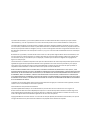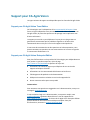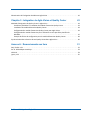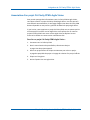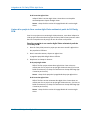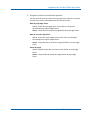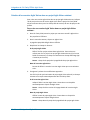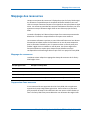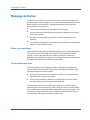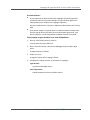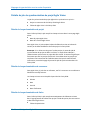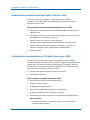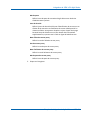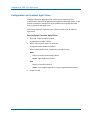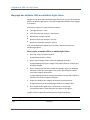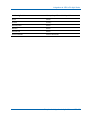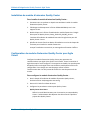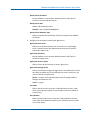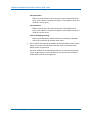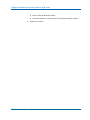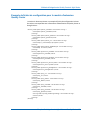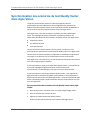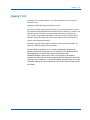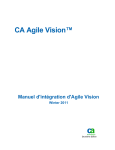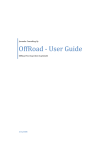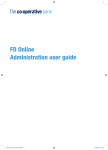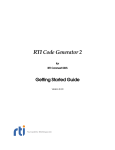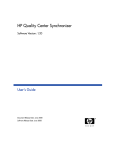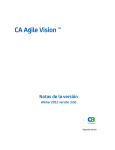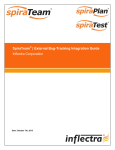Download CA Agile Vision - Manuel d`intégration d`Agile
Transcript
CA Agile Vision™ Manuel d'intégration d'Agile Vision Winter 2011 Deuxième Edition La présente documentation, qui inclut des systèmes d'aide et du matériel distribués électroniquement (ci-après nommés "Documentation"), vous est uniquement fournie à titre informatif et peut être à tout moment modifiée ou retirée par CA. La présente Documentation ne peut être copiée, transférée, reproduite, divulguée, modifiée ou dupliquée, en tout ou partie, sans autorisation préalable et écrite de CA. La présente Documentation est confidentielle et demeure la propriété exclusive de CA. Elle ne peut pas être utilisée ou divulguée, sauf si (i) un autre accord régissant l'utilisation du logiciel CA mentionné dans la Documentation passé entre vous et CA stipule le contraire ; ou (ii) si un autre accord de confidentialité entre vous et CA stipule le contraire. Nonobstant ce qui précède, si vous êtes titulaire de la licence du ou des produits logiciels décrits dans la Documentation, vous pourrez imprimer ou mettre à disposition un nombre raisonnable de copies de la Documentation relative à ces logiciels pour une utilisation interne par vous-même et par vos employés, à condition que les mentions et légendes de copyright de CA figurent sur chaque copie. Le droit de réaliser ou de mettre à disposition des copies de la Documentation est limité à la période pendant laquelle la licence applicable du logiciel demeure pleinement effective. Dans l'hypothèse où le contrat de licence prendrait fin, pour quelque raison que ce soit, vous devrez renvoyer à CA les copies effectuées ou certifier par écrit que toutes les copies partielles ou complètes de la Documentation ont été retournées à CA ou qu'elles ont bien été détruites. DANS LES LIMITES PERMISES PAR LA LOI APPLICABLE, CA FOURNIT LA PRÉSENTE DOCUMENTATION "TELLE QUELLE", SANS AUCUNE GARANTIE, EXPRESSE OU TACITE, NOTAMMENT CONCERNANT LA QUALITÉ MARCHANDE, L'ADÉQUATION À UN USAGE PARTICULIER, OU DE NON-INFRACTION. EN AUCUN CAS, CA NE POURRA ÊTRE TENU POUR RESPONSABLE EN CAS DE PERTE OU DE DOMMAGE, DIRECT OU INDIRECT, SUBI PAR L'UTILISATEUR FINAL OU PAR UN TIERS, ET RÉSULTANT DE L'UTILISATION DE CETTE DOCUMENTATION, NOTAMMENT TOUTE PERTE DE PROFITS OU D'INVESTISSEMENTS, INTERRUPTION D'ACTIVITÉ, PERTE DE DONNÉES OU DE CLIENTS, ET CE MÊME DANS L'HYPOTHÈSE OÙ CA AURAIT ÉTÉ EXPRESSÉMENT INFORMÉ DE LA POSSIBILITÉ DE TELS DOMMAGES OU PERTES. L'utilisation de tout produit logiciel mentionné dans la Documentation est régie par le contrat de licence applicable, ce dernier n'étant en aucun cas modifié par les termes de la présente. CA est le fabricant de la présente Documentation. Le présent Système étant édité par une société américaine, vous êtes tenu de vous conformer aux lois en vigueur du Gouvernement des Etats-Unis et de la République française sur le contrôle des exportations des biens à double usage et aux autres réglementations applicables et ne pouvez pas exporter ou réexporter la documentation en violation de ces lois ou de toute autre réglementation éventuellement applicable au sein de l'Union Européenne. Copyright © 2010 CA. Tous droits réservés. Tous les noms et marques déposées, dénominations commerciales, ainsi que tous les logos référencés dans le présent document demeurent la propriété de leurs détenteurs respectifs. Support pour CA Agile Vision Les types suivants de support sont disponibles pour les clients de CA Agile Vision : Support pour CA Agile Vision Team Edition CA Technologies met à la disposition de la communauté d'utilisateurs CA un forum en ligne indépendant vous permettant d'accéder à des informations sur CA Agile Vision, de poser des questions et de partager votre expérience avec d'autres utilisateurs. Le support par courriel ou par téléphone n'est pas pris en charge. Nous ne garantissons aucunement que les problèmes signalés sur le forum de la communauté soient suivis par le service de support technique de CA. Si vous avez des commentaires ou des questions sur la documentation, vous pouvez soumettre vos questions ou vos commentaires sur le forum en ligne de la communauté d'utilisateurs CA. Support pour CA Agile Vision Enterprise Edition Pour plus d'informations sur les produits CA Technologies pour indépendants ou pour petites ou grandes entreprises, visitez la page http://www.ca.com/worldwide et profitez de ce qui suit. ■ Informations de contact en ligne et par téléphone de nos services de support technique et clientèle ■ Informations sur les communautés d'utilisateurs et les forums ■ Téléchargement de produits et de documentation ■ Politique et instructions relatives au service de support de CA ■ Autres ressources utiles pour votre produit Commentaires Pour soumettre vos questions et suggestions sur la documentation, envoyez un message à [email protected]. Si vous souhaitez réagir sur la documentation, vous pouvez remplir notre enquête utilisateur, également disponible sur le site de support de CA : http://www.ca.com/worldwide. Les clients de CA Agile Vision Enterprise Edition peuvent bénéficier d'une assistance technique complète. Pour plus d'informations, contactez le support technique de CA. Table des matières Chapitre 1 : Présentation 7 A propos des intégrations de produits tiers....................................................... 7 Intégration de CA Clarity PPM et d'Agile Vision ................................................... 8 Chapitre 2 : Intégration de CA Clarity PPM et d'Agile Vision 9 Intégration de CA Clarity PPM à Agile Vision ...................................................... 9 Configuration de CA Clarity PPM pour Agile Vision ........................................... 10 Association d'un projet CA Clarity PPM à Agile Vision ......................................... 11 Configuration de transferts de données entre Agile Vision et CA Clarity PPM ................... 12 Vérification du statut d'intégration d'un projet Agile Vision ................................... 17 Mappage de projets........................................................................... 18 Mappage des ressources ...................................................................... 19 Mappage de tâches ........................................................................... 20 Mappage des journaux des travaux de tâche .................................................... 21 Mappage de types de tâche vers les codes d'imputation.......................................... 22 Chapitre 3 : Gestion des jobs 25 Résumé des jobs .......................................................................... 25 Détails du job de synchronisation de projet Agile Vision ...................................... 26 Détails du job de synchronisation de feuille de temps Agile Vision ............................. 27 Chapitre 4 : Intégration de Agile Vision et JIRA 29 Intégration de JIRA à CA Agile Vision ............................................................ 29 Installation du module d'extension Agile Vision sur JIRA ...................................... 30 Configuration des paramètres de CA Agile Vision pour JIRA ................................... 30 Planification du service de synchronisation de problème de Agile Vision ....................... 32 Exécution du service de synchronisation de problème de Agile Vision .......................... 33 Configuration de l'écouteur Agile Vision ..................................................... 34 Mappage des projets JIRA aux produits Agile Vision .......................................... 35 Mappage des attributs JIRA aux attributs Agile Vision ........................................ 36 Mappage des valeurs d'attributs JIRA aux valeurs d'attributs Agile Vision....................... 38 Définition des critères d'importation de problème pour Agile Vision ............................... 40 Synchronisation des problèmes entre JIRA et Agile Vision ........................................ 41 Table des matières 5 Désactivation de l'intégration de JIRA avec Agile Vision ........................................... 42 Chapitre 5 : Intégration de Agile Vision et Quality Center 43 Méthode d'intégration de Quality Center à Agile Vision .......................................... 43 Conditions préalables à l'installation du module d'extension Quality Center .................... 43 Installation du module d'extension Quality Center ........................................... 44 Configuration du module d'extension Quality Center pour Agile Vision. ........................ 44 Configuration du module d'extension pour l'exécution en tant que tâche planifiée de Windows ................................................................................. 47 Exemple de fichier de configuration pour le module d'extension Quality Center ................ 49 Synchronisation des scénarios de test Quality Center dans Agile Vision ............................ 50 Annexe A : Remerciements aux tiers 51 Dojo Toolkit 1.3.1 ............................................................................. 52 Ext JS - Bibliothèque JavaScript ................................................................. 53 JSON 1.0 ..................................................................................... 54 jquery 1.3.2 .................................................................................. 55 6 Manuel d'intégration d'Agile Vision Chapitre 1 : Présentation Ce chapitre traite des sujets suivants : A propos des intégrations de produits tiers (page 7) Intégration de CA Clarity PPM et d'Agile Vision (page 8) A propos des intégrations de produits tiers Vous pouvez configurer l'intégration de CA Agile Vision avec les produits tiers suivants : ■ CA Clarity PPM. Créez et gérez les exigences dans un environnement Agile tout en adhérant au processus traditionnel de gouvernance de projet. ■ JIRA. Gérez les user stories et les problèmes à partir d'un emplacement unique. Suivez les problèmes dans le carnet de produit et générez des rapports pour chaque user story. ■ HP Quality Center (Quality Center). Evaluez la qualité des produits directement à partir de chaque user story. Chapitre 1 : Présentation 7 Intégration de CA Clarity PPM et d'Agile Vision Intégration de CA Clarity PPM et d'Agile Vision Agile Vision vous permet d'intégrer les projets CA Clarity PPM v12.0.6 On Demand, mais requiert une licence Agile Vision Enterprise Edition. Cette intégration permet aux directeurs de produit de créer et de gérer les conditions d'un environnement Agile tout en adhérant au processus traditionnel de gouvernance de projet. L'intégration de CA Agile Vision à CA Clarity PPM comprend les fonctionnalités suivantes : ■ Création et gestion des produits Agile Vision et des utilisateurs CA Clarity PPM. ■ Création de l'organigramme des tâches CA Clarity PPM à partir des sprints, des user stories et des tâches Agile ■ Saisie automatique des feuilles de temps CA Clarity PPM à partir des journaux de travaux des tâches Agile Vision. ■ Des jobs de synchronisation s'exécutant en arrière-plan à des intervalles prédéfinis sont disponibles pour transférer les informations entre CA Agile Vision et CA Clarity PPM. Conditions préalables à l'intégration Pour intégrer CA Clarity PPM à Agile Vision, vous devez remplir les conditions suivantes : ■ Le module d'extension de CA Clarity Agile Enterprise doit être installé sur CA Clarity PPM v12.0.6 On Demand ■ Vous devez disposez d'une licence Agile Vision Enterprise Edition. Jobs de synchronisation Des jobs de synchronisation s'exécutant en arrière-plan à des intervalles prédéfinis sont disponibles pour transférer les informations entre Agile Vision et CA Clarity PPM. ■ Job de synchronisation de projet Agile Vision : ce job synchronise les informations concernant les projets et les ressources de CA Clarity PPM à Agile Vision. Il utilise également des sprints, des user stories et des tâches Agile Vision pour créer l'organigramme des tâches de projet dans CA Clarity PPM. ■ Job de synchronisation de feuille de temps Agile Vision : ce job utilise des journaux des travaux de tâche dans Agile Vision pour remplir les feuilles de temps pour les ressources correspondantes dans CA Clarity PPM. 8 Manuel d'intégration d'Agile Vision Chapitre 2 : Intégration de CA Clarity PPM et d'Agile Vision Ce chapitre traite des sujets suivants : Intégration de CA Clarity PPM à Agile Vision (page 9) Mappage de projets (page 18) Mappage des ressources (page 19) Mappage de tâches (page 20) Mappage des journaux des travaux de tâche (page 21) Mappage de types de tâche vers les codes d'imputation (page 22) Gestion des jobs (page 25) Intégration de CA Clarity PPM à Agile Vision Suivez la procédure ci-dessous pour permettre à Agile Vision et à CA Clarity PPM de partager des données : Administrateur : ■ Configuration de CA Clarity PPM pour Agile Vision (page 10) Chef de projets : ■ Association d'un projet CA Clarity PPM à Agile Vision (page 11) ■ Configuration des transferts de données entre Agile Vision et CA Clarity PPM (page 12) ■ Vérification du statut de l'intégration d'Agile Vision dans CA Clarity PPM (page 17) Chapitre 2 : Intégration de CA Clarity PPM et d'Agile Vision 9 Intégration de CA Clarity PPM à Agile Vision Configuration de CA Clarity PPM pour Agile Vision La section ci-dessous décrit la procédure à suivre pour lier CA Clarity PPM à Agile Vision. Pour configurer CA Clarity PPM pour Agile Vision : 1. Connectez-vous à CA Clarity PPM et accédez à l'outil d'administration. 2. Dans le menu Paramètres généraux, sélectionnez Configuration Agile Vision. La page d'administration de Agile Vision s'affiche. 3. Remplissez les champs suivants et cliquez sur Enregistrer : Nom d'utilisateur Nom d'utilisateur pour la connexion à Agile Vision avec des droits d'administrateur système. Mot de passe Définit le mot de passe de connexion à CA Agile Vision avec des droits d'administrateur système. jeton de sécurité Définit le jeton de sécurité utilisé pour l'identification du serveur en cas d'échec de la connexion ou d'exécution du serveur CA Clarity PPM à partir d'un réseau non fiable. Vous pouvez récupérer ce jeton à partir de la page Personal Setup de Salesforce.com. Pour obtenir des informations supplémentaires, reportez-vous à l'aide en ligne de SalesForce.com. Nom d'hôte Nom d'hôte du serveur proxy. Port de proxy Port du serveur proxy. Nom d'utilisateur du proxy Nom d'utilisateur du serveur proxy. Mot de passe proxy Mot de passe du serveur proxy. 10 Manuel d'intégration d'Agile Vision Intégration de CA Clarity PPM à Agile Vision Association d'un projet CA Clarity PPM à Agile Vision Pour pouvoir partager des informations entre CA Clarity PPM et Agile Vision, vous devez associer un projet CA Clarity PPM à Agile Vision. Une fois que vous avez effectué cette association, la sous-page d'Agile Vision dans CA Clarity PPM devient disponible et vous pouvez y spécifier les détails du projet Agile Vision. Si, par la suite, vous supprimez ce projet CA Clarity PPM, vous ne pouvez pas lier un autre projet à la même version Agile Vision. Vous pouvez lier un nouveau projet CA Clarity PPM à une autre version Agile Vision et déplacer les user stories et les tâches vers cette version nouvellement liée. Pour lier un projet CA Clarity PPM à Agile Vision : 1. Connectez-vous à CA Clarity PPM. 2. Dans le menu Gestion des portefeuilles, sélectionnez Projets. La page Liste des projets apparaît. 3. Ouvrez un projet existant ou cliquez sur Nouveau pour créer un projet. La page des propriétés du projet ou la page de création d'un projet s'affiche. 4. Cliquez sur Enregistrer. 5. Activez l'option Lien vers Agile Vision. Chapitre 2 : Intégration de CA Clarity PPM et d'Agile Vision 11 Intégration de CA Clarity PPM à Agile Vision Configuration de transferts de données entre Agile Vision et CA Clarity PPM Pour configurer des transferts de données entre Agile Vision et CA Clarity PPM, indiquez les détails du projet Agile Vision dans le projet CA Clarity PPM que vous avez associé à Agile Vision. Effectuez l'une des actions suivantes : ■ Création d'un projet Agile Vision et/ou d'une version à partir de CA Clarity PPM (page 13) ■ Liaison d'un projet et d'une version Agile Vision existants à partir de CA Clarity PPM (page 14) ■ Création d'une version Agile Vision dans un projet Agile Vision existant à partir de CA Clarity PPM (page 16) Les règles suivantes s'appliquent à la liaison de projets entre CA Clarity PPM et Agile Vision : ■ Si vous indiquez un ID de projet et un nom de version, mais pas d'ID de version, une nouvelle version se crée pour le projet spécifié dans Agile Vision. ■ Si vous indiquez l'ID de projet et l'ID de version ainsi que le nom de projet et le nom de version, les noms sont ignorés et les ID sont utilisés pour la liaison à un projet Agile Vision existant. ■ La description du projet CA Clarity PPM est ajoutée en tant que description du projet ou de la version Agile Vision lors de la création du projet ou de la version. Le superutilisateur de Agile Vision peut modifier cette description sans que celle-ci soit écrasée dans CA Clarity PPM. ■ Si vous ne remplissez aucun champ, le job de synchronisation échoue et aucun élément n'est créé ni lié dans Agile Vision. Recommandation : pour lier un projet CA Clarity PPM à Agile Vision, vérifiez ce qui suit : ■ L'option de création automatique des tâches d'effort est désactivée. ■ Il n'existe actuellement aucune tâche dans le projet CA Clarity PPM. 12 Manuel d'intégration d'Agile Vision Intégration de CA Clarity PPM à Agile Vision Création d'un projet et d'une version Agile Vision à partir de CA Clarity PPM Pour créer un projet et une version Agile Vision, vous devez spécifier un nom de projet et un nom de version dans le projet CA Clarity PPM. N'entrez aucune valeur dans les champs d'ID de projet et d'ID de version. Pour créer un projet et une version Agile Vision à partir de CA Clarity PPM : 1. Dans CA Clarity PPM, ouvrez le projet que vous avez associé à Agile Vision. Ses propriétés s'affichent. 2. Dans le menu de contenu, cliquez sur Agile Vision. La page des propriétés d'Agile Vision s'affiche. 3. Remplissez les champs ci-dessous : Nom du projet Agile Vision Permet de définir le nom du projet Agile Vision que vous souhaitez créer. Nom de la version Agile Vision Permet de définir le nom de la version Agile Vision que vous souhaitez créer. Préfixe du projet Permet de définir le préfixe unique à ajouter au nom du projet pour les user stories et les tâches. Vous ne pouvez plus modifier le préfixe une fois que le projet est créé. Limites : 6 caractères 4. Enregistrez à présent les modifications apportées. Une fois le job de synchronisation de projet Agile Vision exécuté, les champs suivants sont remplis automatiquement dans CA Clarity PPM et la version et le projet sont créés dans Agile Vision : ID du projet Agile Vision Indique l'ID du projet Agile Vision. Cette valeur est récupérée automatiquement à partir de Agile Vision. Source : champ ID du projet de la page Détails du projet Agile Vision. Chapitre 2 : Intégration de CA Clarity PPM et d'Agile Vision 13 Intégration de CA Clarity PPM à Agile Vision ID de la version Agile Vision Indique l'ID de la version Agile Vision. Cette valeur est récupérée automatiquement à partir de Agile Vision. Source : champ ID de la version de la page Détails de la version Agile Vision. Liaison d'un projet et d'une version Agile Vision existants à partir de CA Clarity PPM Pour lier un projet et une version Agile Vision existants, vous devez indiquer les ID de projet et de version dans le projet CA Clarity PPM. N'entrez aucune valeur dans les champs de nom de projet, de nom de version et de préfixe. Pour lier un projet et une version Agile Vision existants à partir de CA Clarity PPM : 1. Dans CA Clarity PPM, ouvrez le projet que vous avez associé à Agile Vision. Ses propriétés s'affichent. 2. Dans le menu de contenu, cliquez sur Agile Vision. La page des propriétés d'Agile Vision s'affiche. 3. Remplissez les champs ci-dessous : ID du projet Agile Vision Définit l'ID d'un projet existant dans Agile Vision. Cette valeur est utilisée pour lier ce projet à un projet Agile Vision existant. Si le lien est établi correctement, ce champ se transforme en champ d'affichage (qui n'autorise pas la saisie). Source : champ ID du projet de la page Détails du projet Agile Vision. ID de la version Agile Vision Définit l'ID d'une version existante dans Agile Vision. Cette valeur est utilisée pour lier ce projet à un projet Agile Vision existant. Si le lien est établi correctement, ce champ se transforme en champ d'affichage (qui n'autorise pas la saisie). Source : champ ID de la version de la page Détails de la version Agile Vision. 14 Manuel d'intégration d'Agile Vision Intégration de CA Clarity PPM à Agile Vision 4. Enregistrez à présent les modifications apportées. Une fois le job de synchronisation de projet Agile Vision exécuté, les champs suivants sont remplis automatiquement dans CA Clarity PPM : Nom du projet Agile Vision Affiche le nom du projet Agile Vision. Cette valeur est récupérée automatiquement à partir d'Agile Vision. Source : champ Nom du projet de la page Détails du projet Agile Vision. Nom de la version Agile Vision Affiche le nom de la version Agile Vision. Cette valeur est récupérée automatiquement à partir d'Agile Vision. Source : champ Nom de la version de la page Détails de la version Agile Vision. Préfixe du projet Affiche le préfixe unique des user stories et des tâches du projet Agile Vision. Source : champ Préfixe du projet de la page Détails du projet Agile Vision. Chapitre 2 : Intégration de CA Clarity PPM et d'Agile Vision 15 Intégration de CA Clarity PPM à Agile Vision Création d'une version Agile Vision dans un projet Agile Vision existant Pour créer une version Agile Vision dans un projet Agile Vision existant, indiquez l'ID de projet et le nom de version Agile Vision dans le projet CA Clarity PPM. N'entrez aucune valeur pour les champs d'ID de version, de nom de projet et de préfixe. Pour créer une version Agile Vision dans un projet Agile Vision existant : 1. Dans CA Clarity PPM, ouvrez le projet que vous avez associé à Agile Vision. Ses propriétés s'affichent. 2. Dans le menu de contenu, cliquez sur Agile Vision. La page des propriétés d'Agile Vision s'affiche. 3. Remplissez les champs ci-dessous : ID du projet Agile Vision Définit l'ID d'un projet existant dans Agile Vision. Cette valeur est utilisée pour lier ce projet à un projet Agile Vision existant. Si le lien est établi correctement, ce champ se transforme en champ d'affichage (qui n'autorise pas la saisie). Source : champ ID du projet de la page Détails du projet Agile Vision. Nom de la version Agile Vision Permet de définir le nom de la version Agile Vision que vous souhaitez créer. 4. Enregistrez à présent les modifications apportées. Une fois le job de synchronisation de projet Agile Vision exécuté, les champs suivants sont remplis automatiquement dans CA Clarity PPM : ID de la version Agile Vision Indique l'ID de la version Agile Vision. Cette valeur est récupérée automatiquement à partir de Agile Vision. Source : champ ID de la version de la page Détails de la version Agile Vision. Nom du projet Agile Vision Affiche le nom du projet Agile Vision. Cette valeur est récupérée automatiquement à partir d'Agile Vision. Source : champ Nom du projet de la page Détails du projet Agile Vision. 16 Manuel d'intégration d'Agile Vision Intégration de CA Clarity PPM à Agile Vision Préfixe du projet Affiche le préfixe unique des user stories et des tâches du projet Agile Vision. Source : champ Préfixe du projet de la page Détails du projet Agile Vision. Vérification du statut d'intégration d'un projet Agile Vision Nous vous conseillons de vérifier le statut d'intégration dans la page des propriétés Agile Vision après avoir lié un projet CA Clarity PPM à Agile Vision. Si l'intégration réussit, cela signifie que les données sont transférées entre Agile Vision et CA Clarity PPM. Si l'intégration échoue, cela peut signifier ce qui suit : ■ Les informations d'identification Salesforce.com ou Agile Vision sont incorrectes à la page de configuration de l'administration de Agile Vision. ■ Le réseau de Salesforce.com est hors service. ■ L'ID de projet ou de version Agile Vision est incorrect. ■ Le projet Agile Vision que vous essayez de créer existe déjà. ■ La version Agile Vision est déjà liée à un autre projet CA Clarity PPM. Si l'une de ces informations est incorrecte, relancez l'intégration en entrant les valeurs correctes et en exécutant le job de synchronisation du projet Agile Vision. Pour vérifier le statut d'intégration Agile Vision : 1. Dans CA Clarity PPM, ouvrez le projet et cliquez sur Agile Vision dans le menu de contenu. La page des propriétés d'Agile Vision s'affiche. 2. Vérifiez les informations dans les champs suivants : Statut de la synchronisation Affiche le statut du job de synchronisation de projet Agile Vision (Réussi, En attente ou Echec). Informations détaillées sur la synchronisation Affiche les détails du statut du job (ex. : date et heure) lors de sa dernière exécution. Si le job a échoué, ce champ affiche les détails des erreurs qui se sont produites. Chapitre 2 : Intégration de CA Clarity PPM et d'Agile Vision 17 Mappage de projets Mappage de projets Lorsque vous liez un projet CA Clarity PPM à un projet Agile Vision, vous pouvez afficher et utiliser ces projets dans Agile Vision. Une fois les projets liés, les dates de version sont automatiquement mises à jour dans Agile Vision, si vous mettez à jour les dates de projet dans CA Clarity PPM. Le tableau suivant indique le mappage des champs de projet et de version Agile Vision vers les champs de projet CA Clarity PPM : Champs Agile Vision Champs CA Clarity PPM Nom du projet Nom du projet Agile Vision ID du projet ID du projet Agile Vision Nom de la version Nom de la version Agile Vision ID de la version ID de la version Agile Vision Date de début (version) Date de début (projet) Date de la version (version) Date de fin (projet) 18 Manuel d'intégration d'Agile Vision Mappage des ressources Mappage des ressources Lorsque vous ajoutez des ressources à l'équipe du projet CA Clarity PPM intégré, les utilisateurs ne possédant pas de compte d'utilisateur Salesforce.com sont créés en tant que nouveaux comptes et sont ajoutés en tant qu'utilisateurs Agile Vision. Les ressources possédant des comptes d'utilisateurs Salesforce.com sont ajoutées en tant qu'utilisateurs Agile Vision et sont liées au projet CA Clarity PPM. Le numéro d'employé et l'adresse électronique d'une ressource permettent de déterminer s'il existe un compte Salesforce.com pour cette ressource. Les nouveaux utilisateurs reçoivent un courriel de notification avec leur adresse électronique et la date comme ID d'utilisateur et un mot de passe temporaire pour la connexion à Salesforce.com. Ils peuvent utiliser ce mot de passe pour accéder à Agile Vision et modifier ce mot de passe. Une licence Agile Vision Enterprise Edition est requise pour chaque compte Salesforce.com qui correspond à un utilisateur Agile Vision et qui est lié à un projet CA Clarity PPM. Mappage des ressources Le tableau suivant indique le mappage des champs de ressource de CA Clarity PPM à Agile Vision : Champs Agile Vision Champs CA Clarity PPM Prénom Prénom Nom Nom Adresse électronique Courriel Nom d'utilisateur Courriel avec la date (par exemple, pré[email protected]) Suppression d'une ressource Si une ressource liée est supprimée dans CA Clarity PPM, elle est également supprimée du projet intégré dans Agile Vision. Cette ressource ne peut alors plus journaliser de temps ni être affectée à des user stories et à des tâches qui lient à CA Clarity PPM. Vous pouvez désactiver cet utilisateur dans Agile Vision. Chapitre 2 : Intégration de CA Clarity PPM et d'Agile Vision 19 Mappage de tâches Mappage de tâches Lorsque vous créez des user stories avec des tâches et que vous les affectez à des sprints dans la version Agile Vision, les tâches sont automatiquement créées dans le projet CA Clarity PPM lié. L'organigramme des tâches du projet CA Clarity PPM est créé comme suit : ■ Les user stories affectées sont regroupées sous des sprints. ■ Les user stories dont l'affectation est annulée sont regroupées en tant que tâches non planifiées. ■ Les tâches sont regroupées sous des user stories auxquelles elles sont associées. ■ Les problèmes sont groupés sous des sprints ou des tâches non planifiées au même niveau que les user stories. Mises à jour des tâches Toute modification apportée aux tâches dans Agile Vision est automatiquement mise à jour dans CA Clarity PPM. Par exemple, si le destinataire de la tâche change, il est mis à jour dans CA Clarity PPM. Si les heures estimées et le destinataire sont supprimés de Agile Vision, la charge restante et le destinataire sont également supprimés de la tâche CA Clarity PPM. Suppression d'une tâche Si vous supprimez un sprint dans Agile Vision, la tâche de sprint intégrée est supprimée dans CA Clarity PPM. Les sous-tâches de cette tâche de sprint sont regroupées d'après les critères suivants : ■ Si la user story parente n'est pas affectée à un sprint, les sous-tâches sont regroupées sous la tâche non planifiée. ■ Si la user story parente est affectée à un nouveau sprint, les sous-tâches sont regroupées sous cette nouvelle tâche de sprint. Si vous supprimez une user story dans Agile Vision et s'il reste des charges constatées pour l'une de ces tâches, la tâche de la user story et ses sous-tâches sont cumulées dans le groupe de tâches supprimées dans CA Clarity PPM. S'il ne reste aucunes charges constatées pour ces tâches, la tâche de la user story et ses sous-tâches sont supprimées dans CA Clarity PPM. 20 Manuel d'intégration d'Agile Vision Mappage des journaux des travaux de tâche Mappage de tâches Le tableau suivant indique l'utilisation des informations de sprint, de user story et de tâche Agile Vision pour le remplissage des champs d'organigramme des tâches CA Clarity PPM : Champ/Valeur Agile Vision Champ/Valeur CA Clarity PPM Tâche ■ Nom du sprint ■ Titre de la user story ■ Titre de la tâche Destinataire Affectations Heures estimées CR (rempli uniquement dans CA Clarity PPM s'il y a un destinataire pour la tâche) Prévu(e) (statut de la tâche) Non démarré(e) (statut de la tâche) En cours (statut de la tâche) Démarré(e) (statut de la tâche) Terminé(e)/Clôturé(e) (statut de la tâche) Terminé(e) (statut de la tâche) Date de début/fin du sprint Date de début/fin de la tâche (si la tâche est affectée à un sprint) Date de début/fin de la version Date de début/fin de la tâche (si la tâche n'est pas affectée à un sprint) Mappage des journaux des travaux de tâche Lorsque vous saisissez les heures travaillées sur une tâche dans Agile Vision à l'aide du journal des travaux de tâche ou du mur virtuel, les mises à jour suivantes ont lieu dans CA Clarity PPM : ■ L'utilisateur journalisant le temps est ajouté en tant que destinataire à la tâche liée dans la page Affectations (s'il ne s'agit pas déjà d'un destinataire pour la tâche CA Clarity PPM). ■ Les heures travaillées sont ajoutées aux charges constatées de la tâche. ■ Les heures travaillées et les heures restantes sont remplies dans la feuille de temps CA Clarity PPM pour la ressource associée et pour la date applicable. Mappage des journaux des travaux Chapitre 2 : Intégration de CA Clarity PPM et d'Agile Vision 21 Mappage de types de tâche vers les codes d'imputation Le tableau suivant indique le mappage des informations du journal des travaux de la tâche Agile Vision vers des feuilles de temps CA Clarity PPM : Journal des travaux Agile Vision Feuille de temps CA Clarity PPM Nom d'utilisateur Agile/Affectation Nom de la ressource Heures travaillées Heures journalisées pendant un jour Heures restantes Charge restante Date de travail Jour dans la période de la feuille de temps Type de tâche Code d'imputation Mise à jour et suppression du journal des travaux Chaque fois que vous mettez à jour votre journal des travaux dans Agile Vision, la feuille de temps correspondante est mise à jour dans CA Clarity PPM, à la condition que le statut de la feuille de temps soit autre que Soumis(s). Vous pouvez supprimer votre journal des travaux dans Agile Vision, même si le temps a déjà été rempli dans une feuille de temps CA Clarity PPM. Si la feuille de temps n'a pas été soumise, elle est mise à jour sur la base des dernières mises à jour de Agile Vision. Si la feuille de temps a déjà été soumise, créez un ajustement de feuille de temps. Mappage de types de tâche vers les codes d'imputation Si vous avez affecté des codes d'imputation aux tâches de votre projet dans CA Clarity PPM, vous pouvez y mapper des types de tâche Agile Vision. Cette opération permet d'affecter les codes d'imputation appropriés aux charges constatées des tâches liées. Le chef de projets doit posséder des droits d'accès globaux et d'instance pour mapper des types de tâche vers des codes d'imputation et il doit exécuter le processus Remplir les types de tâche Agile Vision : ■ Mappage de type de tâche et de code d'imputation - Créer ■ Mappage de type de tâche et de code d'imputation - Tout modifier ■ Processus - Démarrer 22 Manuel d'intégration d'Agile Vision Mappage de types de tâche vers les codes d'imputation Recommandations : ■ Si vous supprimez involontairement des mappages de code d'imputation, vous devez exécuter le processus Remplir les types de tâche Agile Vision manuellement pour récupérer les mappages supprimés. Pour plus d'informations, consultez le Manuel d'administration de CA Clarity PPM ■ Vous pouvez mapper un type de tâche à un code d'imputation uniquement. Si aucun type de tâche n'est défini pour une tâche dans Agile Vision, vous pouvez y affecter le code d'imputation par défaut dans CA Clarity PPM. Pour mapper un type de tâche à un code d'imputation : 1. Dans CA Clarity PPM, ouvrez le projet lié. Les propriétés du projet s'affichent. 2. Dans le menu de contenu, sélectionnez Mappage de type de tâche Agile Vision. La page homonyme s'affiche. 3. Cliquez sur Créer. La page de création d'un mappage s'affiche. 4. Complétez les champs suivants, et soumettez le mappage : Type de tâche Type d'une tâche Agile Vision. Code d'imputation Code d'imputation CA Clarity PPM de la tâche. Chapitre 2 : Intégration de CA Clarity PPM et d'Agile Vision 23 Chapitre 3 : Gestion des jobs Résumé des jobs Lorsque vous installez le module d'extension CA Clarity Agile Enterprise, les jobs de synchronisation de projet Agile Vision et de feuille de temps Agile Vision deviennent disponibles et actifs dans CA Clarity PPM. Par défaut, ces jobs sont planifiés pour s'exécuter automatiquement à des intervalles prédéfinis (tous les jours à 09h00) Vous pouvez adapter les planifications par défaut de ces jobs aux besoins de votre organisation. Vous pouvez également exécuter les jobs immédiatement pour déplacer des données de Agile Vision vers CA Clarity PPM. Pour obtenir des informations sur la planification et l'exécution des jobs à partir de CA Clarity PPM, consultez le Manuel d'administration de CA Clarity PPM. Restrictions Les jobs de synchronisation Agile Vision ne peuvent pas s'exécuter simultanément aux jobs CA Clarity PPM suivants : ■ Enregistrer les feuilles de temps ■ Division en créneaux ■ Mettre à jour les totaux de la valeur d'en-cours ■ Mettre à jour l'historique des valeurs d'en-cours Chapitre 3 : Gestion des jobs 25 Mappage de types de tâche vers les codes d'imputation Détails du job de synchronisation de projet Agile Vision Le job de synchronisation de projet Agile Vision synchronise ce qui suit : ■ Projets et ressources de CA Clarity PPM à Agile Vision ■ Tâches de Agile Vision à CA Clarity PPM Détails de la synchronisation de projet Dans CA Clarity PPM, le job remplit les champs suivants dans la sous-page Agile Vision : ■ Nom du projet Agile Vision ■ Nom de la version Agile Vision Dans Agile Vision, le job remplace la date de début de version et la date de version par les dates de début et de fin de projet CA Clarity PPM. Remarque : Si un échec survient pour l'un des projets, le statut du job de synchronisation de projet est défini sur Echec. Le statut Echec indique à l'administrateur qu'au moins un projet doit être vérifié. Ce statut ne signifie pas forcément que tous les projets ont échoué. Pour déterminer les projets qui requièrent une intervention de l'administrateur ainsi que le motif de cette intervention, consultez la page du journal du job de synchronisation dans CA Clarity PPM. Détails de la synchronisation de ressource Dans Agile Vision, le job crée un utilisateur, sauf si la ressource est un utilisateur Salesforce.com déjà existant. Les champs suivants sont récupérés à partir de CA Clarity PPM : ■ Prénom ■ Nom ■ Courriel ■ Nom d'utilisateur Détails de la synchronisation de tâche Dans CA Clarity PPM, le job remplit automatiquement les éléments suivants dans l'organigramme des tâches d'un projet à l'aide des sprints, des user stories et des tâches Agile Vision : ■ Tâches récapitulatives 26 Manuel d'intégration d'Agile Vision Mappage de types de tâche vers les codes d'imputation ■ Tâches détaillées ■ Tâches non planifiées Détails du job de synchronisation de feuille de temps Agile Vision Le job de synchronisation de feuille de temps Agile Vision récupère automatiquement les éléments suivants dans les journaux des travaux de tâche de CA Clarity PPM à partir de Agile Vision : ■ Charges constatées des tâches ■ Heures travaillées et charge restante d'une ressource à une date spécifique dans les feuilles de temps. A chaque exécution, le job de synchronisation de feuille de temps écrase toutes les modifications apportées aux feuilles de temps encore ouvertes dans CA Clarity PPM. Recommandation : toutes les modifications que vous apportez dans Agile Vision sont reflétées dans la feuille de temps CA Clarity PPM après l'exécution du job de synchronisation de feuille de temps. Vous n'avez pas besoin de mettre à jour les tâches Agile Vision dans la feuille de temps CA Clarity PPM. Chapitre 3 : Gestion des jobs 27 Chapitre 4 : Intégration de Agile Vision et JIRA Ce chapitre traite des sujets suivants : Intégration de JIRA à CA Agile Vision (page 29) Définition des critères d'importation de problème pour Agile Vision (page 40) Synchronisation des problèmes entre JIRA et Agile Vision (page 41) Désactivation de l'intégration de JIRA avec Agile Vision (page 42) Intégration de JIRA à CA Agile Vision Vous devez installer et exécuter les versions 3.13.5 ou 4.1.2 de JIRA avant d'intégrer Agile Vision. Pour intégrer JIRA à Agile Vision, procédez comme suit : 1. Sur le serveur JIRA, installez le module d'extension Agile Vision. (page 30) 2. Configurez JIRA pour CA Agile Vision (page 30) 3. Activez l'intégration de Agile Vision à JIRA Pour plus d'informations, consultez l'aide en ligne de Agile Vision. 4. Effectuez les opérations suivantes : ■ Planifiez le service de synchronisation de problème de Agile Vision. (page 32) ■ Configurez l'écouteur Agile Vision (page 34). ■ Mappez le projet JIRA au projet Agile Vision. (page 35) ■ Mappez les attributs JIRA aux attributs Agile Vision. (page 36) ■ Mappez les valeurs d'attributs JIRA aux valeurs d'attributs Agile Vision. (page 38) Chapitre 4 : Intégration de Agile Vision et JIRA 29 Intégration de JIRA à CA Agile Vision Installation du module d'extension Agile Vision sur JIRA Si le fichier ca-agile-jira-integration-1.0.jar existe dans le répertoire <répertoire_base_JIRA>/atlassian-jira/WEB-INF/lib, supprimez-le avant de démarrer le serveur JIRA. Pour installer le module d'extension Agile Vision sur JIRA : 1. Téléchargez et décompressez le fichier GEN01104808M.zip à partir du site support.ca.com. 2. Téléchargez le fichier wsc_java15.jar à partir de l'URL suivante : http://sfdcwsc.googlecode.com/files/wsc_java15.jar 3. Copiez le fichier wsc_java15.jar sous le répertoire <répertoire_base_JIRA>/atlassian-jira/WEB-INF/lib sur le serveur JIRA. 4. Copiez le module d'extension ca-agile-jira-integration-1.1.jar dans le répertoire <répertoire_base_JIRA>\atlassian-jira\WEB-INF\lib. 5. Redémarrez JIRA. Configuration des paramètres de CA Agile Vision pour JIRA Configurez les informations de l'organisation Agile Vision pour le module d'extension JIRA afin qu'ils puissent se connecter. Enregistrez vos paramètres de configuration, puis testez la connexion à Agile Vision. Un message s'affiche en indiquant que la connexion à l'organisation de Agile Vision a réussi ou échoué. Une erreur de connexion peut survenir en raison : ■ D'informations d'identification Agile Vision incorrectes ■ De problèmes de réseau Pour configurer le module d'extension JIRA : 1. Connectez-vous à JIRA en tant qu'administrateur. 2. Cliquez sur Administration. La page Administration s'affiche. 3. Dans le menu CA Agile Vision, cliquez sur Configuration. La page de configuration de CA Agile Vision s'affiche. 4. Complétez les informations suivantes sur l'organisation de CA Agile Vision : Nom d'utilisateur Nom d'utilisateur pour la connexion à Agile Vision avec des droits d'administrateur système. 30 Manuel d'intégration d'Agile Vision Intégration de JIRA à CA Agile Vision Mot de passe Définit le mot de passe de connexion à Agile Vision avec des droits d'administrateur système. Jeton de sécurité Définit le jeton de sécurité utilisé pour l'identification du serveur en cas d'échec de la connexion ou d'exécution du serveur JIRA à partir d'un réseau non fiable. Vous pouvez récupérer ce jeton à partir de la page Personal Setup de Salesforce.com. Pour obtenir des informations supplémentaires, reportez-vous à l'aide en ligne de Salesforce.com. Nom d'hôte du serveur proxy Définit le nom de l'hôte du serveur proxy. Port du serveur proxy Définit le nom du port du serveur proxy. Nom d'utilisateur du serveur proxy Définit le nom d'utilisateur du serveur proxy. Mot de passe du serveur proxy Définit le mot de passe du serveur proxy. 5. Cliquez sur Enregistrer. Chapitre 4 : Intégration de Agile Vision et JIRA 31 Intégration de JIRA à CA Agile Vision Planification du service de synchronisation de problème de Agile Vision Connectez-vous en tant qu'administrateur à JIRA, puis configurez l'exécution du service de synchronisation de problème de Agile Vision à intervalles réguliers et la synchronisation des problèmes entre Agile Vision et JIRA. Vous pouvez également utiliser l'option Exécuter le job de synchronisation. Pour afficher l'avancement de l'exécution des jobs, consultez le fichier atlassian-jira.log situé dans le répertoire de base de JIRA. Remarque : Une fois que la planification du service de synchronisation de problème est effectuée, le job de synchronisation est immédiatement exécuté et l'option Exécuter le job de synchronisation est temporairement désactivée. Une fois que le job est terminé, l'option est de nouveau disponible. Pour configurer l'exécution du service de synchronisation de problème de Agile Vision à intervalles réguliers : 1. Dans JIRA, cliquez sur Administration. La page Administration s'affiche. 2. Dans le menu System, cliquez sur Services. La page de liste des services s'affiche. 3. Dans la section Add service, remplissez les champs suivants : Name Définit le nom du service de synchronisation de problème. Valeur : Agile Vision Issue Sync Service Class Définit la classe du service de synchronisation de problème. Valeur : com.ca.agile.integration.jira.job.AgileVisionIssueSyncService Delay Définit le délai en minutes entre chaque exécution du service de synchronisation. L'intervalle recommandé est de 360 minutes. Valeur par défaut : 1 minute (le service s'exécute à chaque minute) 4. Cliquez sur Add Service. 32 Manuel d'intégration d'Agile Vision Intégration de JIRA à CA Agile Vision Exécution du service de synchronisation de problème de Agile Vision Lorsque vous êtes connecté en tant qu'administrateur JIRA, vous pouvez exécuter le service de synchronisation de problème de Agile Vision à tout moment pour afficher les problèmes mis à jour dans Agile Vision. Si une autre instance de job est exécutée simultanément, la demande est ignorée et un message s'affiche dans le fichier atlassian-jira.log situé dans le répertoire de base de JIRA. La page Issue Sync Service affiche le statut du job (Running, Completed), le type de demande et l'heure de début du job. Vous pouvez actualiser le statut du job à tout moment. Si le job échoue, un message d'erreur s'affiche et vous pouvez prendre les mesures appropriées en fonction de son contenu. Une erreur se produit habituellement lorsque la connexion à Agile Vision ne peut pas être établie ou si le job de synchronisation est déjà en cours d'exécution. Pour exécuter le service de synchronisation de problème de Agile Vision : 1. Dans JIRA, cliquez sur Administration. La page Administration s'affiche. 2. Dans le menu CA Agile Vision, cliquez sur Statut de la synchronisation. La page Statut de synchronisation du problème CA Agile Vision s'affiche. 3. Cliquez sur Exécuter le job de synchronisation. 4. Accédez au fichier journal pour afficher l'avancement du job. Chapitre 4 : Intégration de Agile Vision et JIRA 33 Intégration de JIRA à CA Agile Vision Configuration de l'écouteur Agile Vision Configurez l'écouteur Agile Vision pour vérifier que la suppression d'un problème dans JIRA entraîne également sa suppression dans Agile Vision. Un job planifié est déclenché à chaque fois qu'un problème est supprimé dans JIRA pour le supprimer dans Agile Vision. Vous pouvez supprimer l'écouteur pour arrêter les mises à jour de JIRA vers Agile Vision. Pour configurer l'écouteur Agile Vision : 1. Dans JIRA, cliquez sur Administration. La page Administration s'affiche. 2. Dans le menu System, cliquez sur Listeners. La page de liste des écouteurs s'affiche. Dans la section Add Listener, remplissez les champs suivants : Name Définit le nom de l'écouteur Agile Vision. Valeur : Agile Vision Issue Listener Class Définit la classe de l'écouteur. Valeur : com.ca.agile.integration.jira.listener.AgileVisionIssueListener 3. Cliquez sur Add. 34 Manuel d'intégration d'Agile Vision Intégration de JIRA à CA Agile Vision Mappage des projets JIRA aux produits Agile Vision Mappez vos projets JIRA aux produits Agile Vision pour permettre la connexion et le suivi des problèmes. Vous pouvez également supprimer ces mappages si nécessaire. Si vous supprimez un projet JIRA synchronisé avec Agile Vision, les problèmes associés importés dans Agile Vision sont conservés mais ne sont plus synchronisés avec JIRA. Ces problèmes peuvent encore être affichés et associés à partir des user stories. Les problèmes sont supprimés de JIRA. Pour mapper un projet JIRA à un projet Agile Vision : 1. Dans JIRA, cliquez sur Administration. La page Administration s'affiche. 2. Dans le menu CA Agile Vision, cliquez sur Mappage de projets. La page Mappage de projets CA Agile Vision-JIRA s'affiche. 3. Dans la section Ajouter un mappage de projets, remplissez les champs suivants : Produit Agile Vision Définit le produit Agile Vision que vous voulez mapper au projet JIRA. Projet JIRA Définit le produit JIRA que vous voulez mapper au projet Agile Vision. 4. Cliquez sur l'option Ajouter un mappage pour ajouter le mappage à la liste. Chapitre 4 : Intégration de Agile Vision et JIRA 35 Intégration de JIRA à CA Agile Vision Mappage des attributs JIRA aux attributs Agile Vision Mappez vos attributs JIRA aux attributs Agile Vision pour associer des problèmes JIRA aux problèmes Agile Vision. Vous pouvez également modifier ces mappages si nécessaire. Vous pouvez mapper les types d'attributs suivants : ■ Texte (par exemple : Titre) ■ Texte non limité (par exemple : Description) ■ Nombre (par exemple : Points) ■ Sélection simple (par exemple : Priorité) ■ Sélection multiple (par exemple : Thème) Vous pouvez également mapper tous les champs JIRA personnalisés aux attributs Agile Vision. Pour mapper un attribut JIRA à un attribut Agile Vision : 1. Dans JIRA, cliquez sur Administration. La page Administration s'affiche. 2. Dans le menu CA Agile Vision, cliquez sur Mappage de projets. La page Mappage de projets CA Agile Vision-JIRA s'affiche en incluant tous les projets mappés. 3. Dans la colonne Opérations de la table de mappage, cliquez sur Mappage d'attributs à côté du produit Agile Vision et du projet JIRA pour lesquels vous voulez mapper des attributs. La page Mappage d'attributs CA Agile Vision pour le projet JIRA s'affiche et répertorie les attributs mappés par défaut. 4. Cliquez sur Modifier pour mapper des attributs supplémentaires. La page affiche la liste des attributs Agile Vision et les champs JIRA. 5. Pour chaque attribut Agile Vision, sélectionnez un champ JIRA correspondant dans le menu déroulant et cliquez sur Enregistrer. La table suivante indique les attributs qui sont mappés par défaut. Attributs Agile Vision Champs de problème JIRA disponibles Titre Summary 36 Manuel d'intégration d'Agile Vision Intégration de JIRA à CA Agile Vision Attributs Agile Vision Champs de problème JIRA disponibles Statut Status Priorité Priority Résultat prévu Aucun Solution Aucun Résultat réel Aucun Version affectée Version concernée Chapitre 4 : Intégration de Agile Vision et JIRA 37 Intégration de JIRA à CA Agile Vision Mappage des valeurs d'attributs JIRA aux valeurs d'attributs Agile Vision Si plusieurs valeurs sont disponibles pour un attribut, vous pouvez mapper des valeurs d'attributs de JIRA aux valeurs d'attributs Agile Vision après avoir mappé les attributs. La section suivante décrit l'effet des modifications de valeur d'attributs Agile Vision dans JIRA après l'exécution du job de synchronisation : ■ Si une valeur d'attribut est renommée dans Agile Vision, la modification s'affiche également dans JIRA. ■ Si une valeur d'attribut est supprimée dans Agile Vision, elle ne s'affiche plus dans JIRA. Les valeurs mappées précédemment ne s'affichent également plus. Un message s'affiche dans le fichier journal du job de synchronisation indiquant que l'enregistrement ne peut pas être synchronisé à cause de la valeur mappée manquante. Pour mapper une valeur d'attribut JIRA à une valeur d'attribut Agile Vision : 1. Sur la page de mappage d'attributs de Agile Vision, cliquez sur Mappage de valeurs à côté de l'attribut Agile Vision et du champ JIRA pour lesquels vous souhaitez mapper les valeurs. La page Mappage des valeurs d'attributs pour le projet CA Agile Vision-JIRA s'affiche. 2. Pour chaque valeur d'attribut Agile Vision, sélectionnez la valeur du champ JIRA correspondant dans le menu déroulant et cliquez sur Enregistrer. La table suivante indique les valeurs d'attributs qui sont mappées par défaut. Valeurs d'attributs Agile Vision Valeurs de champs JIRA Statut : Statut : ■ Prévu(e) ■ Open ■ En cours ■ In Progress ■ Terminé(e) ■ Reopened ■ Clôturé(e) ■ Resolved ■ Closed 38 Manuel d'intégration d'Agile Vision Intégration de JIRA à CA Agile Vision Valeurs d'attributs Agile Vision Valeurs de champs JIRA Priorité : Priorité : ■ Très élevé(e) ■ Blocker ■ Elevée ■ Critical ■ Moyenne ■ Major ■ Faible ■ Minor ■ Très faible ■ Trivial ■ Non prioritaire ■ None Version affectée : La version concernée pour le produit sélectionné. Version concernée : La version concernée définie par l'administrateur JIRA Version du correctif : La version incluant le correctif pour le produit sélectionné. Version du correctif : La version incluant le correctif définie par l'administrateur JIRA Chapitre 4 : Intégration de Agile Vision et JIRA 39 Définition des critères d'importation de problème pour Agile Vision Définition des critères d'importation de problème pour Agile Vision Lorsque vous êtes connecté en tant qu'administrateur JIRA, vous pouvez définir les types de problèmes à importer dans Agile Vision en définissant des critères de filtre. Les problèmes JIRA sont ajoutés au carnet de produit de Agile Vision en fonction de ces critères. Par exemple, si vous définissez les critères de filtre suivants : ■ Version concernée : version A ■ Version du correctif : version B et version C Après l'exécution du job de synchronisation, uniquement les problèmes JIRA qui affectent la version A sont affichés, ainsi que le correctif qui affecte la version B ou C importée dans Agile Vision. Pour définir des critères d'importation de problème pour Agile Vision : 1. Accédez à la page Mappage de projets CA Agile Vision-JIRA dans JIRA, puis cliquez sur Critères d'importation à côté d'un projet JIRA mappé. La page Critères d'importation pour le projet CA Agile Vision-JIRA s'affiche. 2. Sélectionnez les critères suivants : Statut Définit les statuts des problèmes à importer dans Agile Vision. Priorité Définit la priorité des problèmes à importer dans Agile Vision. Version concernée Définit les versions du projet JIRA concernées par le problème à importer dans Agile Vision. Version du correctif Définit les versions du projet JIRA concernées par le correctif à importer dans Agile Vision. 3. Cliquez sur Enregistrer. 40 Manuel d'intégration d'Agile Vision Synchronisation des problèmes entre JIRA et Agile Vision Synchronisation des problèmes entre JIRA et Agile Vision Vous pouvez synchroniser les nouveaux problèmes et les modifications apportées à des problèmes existants entre JIRA et Agile Vision en fonction des informations suivantes prédéfinies dans JIRA : ■ Projets, attributs et valeurs d'attributs de Agile Vision et de JIRA. ■ Planification du service de synchronisation de problème Si vous supprimez un problème dans JIRA, le problème est également supprimé de Agile Vision après l'exécution du job de synchronisation. L'inverse est également vrai. Pour synchroniser un problème de JIRA vers Agile Vision : 1. Dans JIRA, créez un problème pour un projet mappé vers un produit Agile Vision, 2. puis exécutez le job du service de synchronisation de problème immédiatement ou ultérieurement. 3. Dans Agile Vision, accédez à la page du carnet de produit, puis recherchez le produit mappé vers le projet JIRA à l'aide du filtre. Le problème JIRA s'affiche dans la liste du carnet de produit. Vous pouvez modifier ce problème ou le lier à partir d'une user story associée au produit mappé. Pour plus d'informations, consultez le Manuel d'utilisateur de Agile Vision. Pour synchroniser un problème de Agile Vision ver JIRA : 1. Dans Agile Vision, créez un problème pour un produit mappé vers un projet JIRA, 2. puis dans JIRA, exécutez le job du service de synchronisation de problème immédiatement ou ultérieurement. 3. Dans JIRA, recherchez le problème dans le projet JIRA mappé vers le produit Agile Vision à l'aide du filtre. Chapitre 4 : Intégration de Agile Vision et JIRA 41 Désactivation de l'intégration de JIRA avec Agile Vision Désactivation de l'intégration de JIRA avec Agile Vision Pour désactiver toutes les connexions avec Agile Vision, supprimer le job planifié du service de synchronisation de problème. La suppression de ce job désactive la synchronisation des problèmes avec Agile Vision. Après avoir supprimé le job planifié du service de synchronisation de problème, vous pouvez exécuter le job manuellement en sélectionnant Statut de la synchronisation dans le menu de CA Agile Vision. Pour supprimer le job planifié du service de synchronisation de problème : 1. Dans JIRA, cliquez sur Administration. La page Administration s'affiche. 2. Dans le menu System, cliquez sur Services. La page de liste des services s'affiche. 3. Cliquez sur le lien Supprimer à côté du job de service de synchronisation de problème. 42 Manuel d'intégration d'Agile Vision Chapitre 5 : Intégration de Agile Vision et Quality Center Ce chapitre traite des sujets suivants : Méthode d'intégration de Quality Center à Agile Vision (page 43) Synchronisation des scénarios de test Quality Center dans Agile Vision (page 50) Méthode d'intégration de Quality Center à Agile Vision Pour intégrer HP Quality Center à Agile Vision, procédez comme suit : ■ Installez le module d'extension pour HP Quality Center. (page 44) ■ Configurez le module d'extension Quality Center pour Agile Vision. (page 44) ■ Activez l'intégration de Agile Vision à Quality Center Pour plus d'informations, consultez l'aide en ligne de Agile Vision. Conditions préalables à l'installation du module d'extension Quality Center Vérifiez que les conditions préalables suivantes sont remplies avant de lancer l'installation du module d'extension Quality Center : ■ HP Quality Center, version 10.00 est installé. ■ Agile Vision Winter 2010 Edition est disponible et en cours d'exécution. ■ Microsoft .Net Framework, version 2.0 ou ultérieure est installé. ■ Le client Open Test Architecture est téléchargé à partir de HP Quality Center. Remarque : Installez le client OTA sur le système où vous déployez le package du module d'extension Quality Center. Le client est requis pour exécuter le module d'extension après l'avoir installé. Vous pouvez installer le module d'extension Quality Center sur le système où Quality Center est installé ou sur un système à part. Chapitre 5 : Intégration de Agile Vision et Quality Center 43 Méthode d'intégration de Quality Center à Agile Vision Installation du module d'extension Quality Center Pour installer le module d'extension Quality Center : 1. Connectez-vous au système sur lequel vous souhaitez installer le module d'extension Quality Center. 2. Téléchargez et décompressez le fichier GEN01104433M.zip sur le site support.ca.com. 3. Double-cliquez sur le fichier d'installation du module d'extension CA Agile Vision pour HP Quality Center, Setup_20101223_01(x86)_A1.msi. L'assistant d'installation du module d'extension CA Agile Vision pour HP Quality Center s'ouvre. 4. Spécifiez le chemin d'accès au dossier d'installation et suivez les étapes de l'assistant pour installer le module d'extension. Lorsque l'installation est terminée, un message de confirmation s'affiche. Configuration du module d'extension Quality Center pour Agile Vision. Configurez le module d'extension Quality Center pour permettre les communications avec Agile Vision après l'avoir installé. Testez la connexion à Agile Vision après l'avoir configuré. Si la connexion est établie, les mots de passe de Quality Center et de Agile Vision sont chiffrés et stockés dans le fichier de configuration. Pour changer ces mots de passe, utilisez le fichier TestConnection.bat. Cet outil permet de chiffrer les mots de passe et de les stocker. Pour configurer le module d'extension Quality Center : 1. Dans le dossier d'installation du module d'extension Quality Center, localisez le fichier AvQcIntegration.exe.config. 2. Ouvrez-le à l'aide d'un éditeur de texte. 3. Configurez les paramètres suivants pour Quality Center : Quality Center User Name Définit le nom d'administrateur pour la connexion au compte Quality Center. L'administrateur doit disposer des droits d'accès à plusieurs projets dans Quality Center. 44 Manuel d'intégration d'Agile Vision Méthode d'intégration de Quality Center à Agile Vision Quality Center Password Permet d'afficher le mot de passe d'administrateur chiffré pour la connexion au compte Quality Center. Quality Center URL Affiche l'URL de Quality Center. Exemple : http://myqa1234:8088/qcbin Quality Center Database Type Définit le type de base de données utilisée par Quality Center (MSSQL ou Oracle). 4. Configurez les paramètres suivants pour Agile Vision : Agile Vision User Name Définit le nom d'administrateur pour la connexion au compte Agile Vision. L'administrateur doit disposer des droits d'accès à plusieurs projets dans Agile Vision. Agile Vision Password Permet d'afficher le mot de passe d'administrateur chiffré pour la connexion à Agile Vision. Agile Vision Security Token Définit le jeton de sécurité pour le serveur Agile Vision. Agile Vision Package Prefix Définit le préfixe du package pour Agile Vision. Ne modifiez pas la valeur de préfixe par défaut sauf si vous effectuez une mise à niveau vers une version ultérieure de Agile Vision. Source : La valeur du champ Namespace Prefix de la page Installed Packages sur Salesforce.com. Valeur : ca_agile Proxy URL Définit l'URL du serveur proxy pour l'authentification de proxy. Cette valeur est uniquement requise si vous accédez à Internet à l'aide d'un serveur proxy. Proxy Domain Définit le domaine du serveur proxy pour l'authentification de proxy. Cette valeur est uniquement requise si vous accédez à Internet à l'aide d'un serveur proxy. Chapitre 5 : Intégration de Agile Vision et Quality Center 45 Méthode d'intégration de Quality Center à Agile Vision Proxy User Name Définit le nom d'utilisateur du serveur proxy pour l'authentification de proxy. Cette valeur est uniquement requise si vous accédez à Internet à l'aide d'un serveur proxy. Proxy Password Définit le mot de passe du serveur proxy pour l'authentification de proxy. Cette valeur est uniquement requise si vous accédez à Internet à l'aide d'un serveur proxy. Sync Job Scheduling Strategy Définit la planification du module d'extension contrôlée par Windows. Vous n'avez pas besoin de changer cette valeur. 5. Dans le dossier d'installation du module d'extension Quality Center, doublecliquez sur le fichier TestConnection.bat pour tester la connexion entre Quality Center et Agile Vision. Une invite s'affiche en vous demandant d'entrer les mots de passe Quality Center et Agile Vision. Les mots de passe que vous entrez sont chiffrés et stockés dans le fichier de configuration. 46 Manuel d'intégration d'Agile Vision Méthode d'intégration de Quality Center à Agile Vision Configuration du module d'extension pour l'exécution en tant que tâche planifiée de Windows Après avoir installé le module d'extension Quality Center et l'avoir configuré pour Agile Vision, vous pouvez le configurer pour qu'il s'exécute en tant que tâche planifiée de Windows, quotidiennement, chaque semaine, ou mensuellement. Quand la tâche planifiée s'exécute, la console du module d'extension Agile Vision pour HP Quality Center s'ouvre et lance le service de synchronisation en arrière-plan. Le service en arrière-plan transfert les projets Quality Center et les données du scénario de test vers Agile Vision. Lorsque la tâche est terminée, la console est fermée automatiquement. Pour configurer l'exécution du module d'extension Quality Center en tant que tâche planifiée de Windows, sélectionnez AvQcIntegration.exe en tant que programme à exécuter selon la planification Windows. Vous pouvez changer les paramètres de planification de la tâche Windows après avoir créé la tâche. Pour synchroniser les données plus d'une fois par jour, utilisez l'option Répéter la tâche. Remarque : Pour arrêter tous les transferts de données de Quality Center vers Agile Vision, désactivez la tâche planifiée de Windows. Pour obtenir plus d'informations sur la création de tâches planifiées, consultez la documentation de Microsoft Windows. Pour configurer l'exécution du module d'extension Quality Center en tant que tâche planifiée de Windows : 1. Sur votre ordinateur de bureau, cliquez sur le menu Démarrer, puis dans le menu Paramètres, sélectionnez Panneau de Configuration. La fenêtre du panneau de configuration s'affiche. 2. Sélectionnez Tâches planifiées. La fenêtre des tâches planifiées apparaît. 3. Double-cliquez sur l'icône Création d'une tâche planifiée. L'assistant de planification de tâches apparaît. 4. Dans l'assistant, cliquez sur Suivant et sélectionnez AvQcIntegration.exe en tant que programme à exécuter. 5. Suivez les invites de l'assistant pour spécifier les paramètres suivants : ■ Nom de la tâche ■ Planification de l'exécution de la tâche Chapitre 5 : Intégration de Agile Vision et Quality Center 47 Méthode d'intégration de Quality Center à Agile Vision ■ Heure et date de début de la tâche ■ Nom de l'utilisateur et mot de passe de l'utilisateur planifiant la tâche 6. Cliquez sur Terminer. 48 Manuel d'intégration d'Agile Vision Méthode d'intégration de Quality Center à Agile Vision Exemple de fichier de configuration pour le module d'extension Quality Center La section ci-dessous présente un exemple de fichier de configuration incluant des valeurs correspondant aux informations d'identification de Quality Center et de Agile Vision : <setting name="qualityCenter_userName" serializeAs="String" > <value>qualityCenter_userName</value> </setting> <setting name="qualityCenter_password" serializeAs="String"> <value>qualityCenter_password</value> </setting> <setting name="qualityCenter_url" serializeAs="String"> <value>http(s)://hostname(IP):port/qcbin</value> </setting> <setting name="qualityCenter_databaseType" serializeAs="String"> <value>MSSQL ou Oracle</value> </setting> <setting name="agileVision_userName" serializeAs="String"> <value>agileVision_userName</value> </setting> <setting name="agileVision_password" serializeAs="String"> <value>agileVision_password</value> </setting> <setting name="agileVision_securityToken" serializeAs="String"> <value>agileVision_securityToken</value> </setting> <setting name="agileVision_packagePrefix" serializeAs="String"> <value>agileVision_packagePrefix</value> </setting> <setting name="proxy_url" serializeAs="String"> <value>proxy_url</value> </setting> <setting name="proxy_domain" serializeAs="String"> <value>proxy_domain</value> </setting> <setting name="proxy_userName" serializeAs="String"> <value>proxy_userName</value> </setting> <setting name="proxy_password" serializeAs="String"> <value>proxy_password</value> <setting name="syncJob_schedulingStrategy" serializeAs="String"> <value>2</value> </setting> /setting> Chapitre 5 : Intégration de Agile Vision et Quality Center 49 Synchronisation des scénarios de test Quality Center dans Agile Vision Synchronisation des scénarios de test Quality Center dans Agile Vision Le job de synchronisation s'exécute à intervalles réguliers selon les spécifications que vous indiquez lors de la configuration de l'exécution du module d'extension Quality Center en tant que tâche planifiée de Windows. Le job synchronise tous les projets de Quality Center vers Agile Vision. Dans Agile Vision, vous pouvez mapper ces projets vers des produits Agile Vision. Ces mappages de projets permettent au job de synchroniser les informations de scénario de test suivantes, de Quality Center vers Agile Vision : ■ Les derniers statuts ■ Les résultats des tests ■ Les étapes des tests Lors de la première synchronisation, tous les projets, les dossiers, et les scénarios de test existants sont synchronisés de Quality Center vers Agile Vision. Lors des synchronisations suivantes, uniquement les modifications apportées à ces projets, à ces dossiers et à ces scénarios de test sont synchronisées. Dans Agile Vision, vous pouvez lier ces scénarios de test à partir des user stories, mais vous ne pouvez pas les modifier. Si vous supprimez un projet synchronisé dans Quality Center, il est supprimé de la liste des mappages de Agile Vision après l'exécution du job de synchronisation. Les données pour ce projet ne sont plus synchronisées. Si vous supprimez un scénario de test dans Quality Center, il est supprimé de Agile Vision après l'exécution du job de synchronisation. Si vous supprimez un scénario de test d'une user story dans Agile Vision, il n'est pas supprimé de Agile Vision ni de Quality Center. Seule l'association entre le scénario de test et l'user story est supprimée. Pour synchroniser des scénarios de test Quality Center dans Agile Vision : 1. Dans Quality Center, connectez-vous à un projet mappé à Agile Vision. 2. Créez et exécutez des scénarios de test. 3. Exécutez le module d'extension Quality Center. Les dossiers des scénarios de test sont importés dans Agile Vision. 50 Manuel d'intégration d'Agile Vision Annexe A : Remerciements aux tiers Ce chapitre traite des sujets suivants : Dojo Toolkit 1.3.1 (page 52) Ext JS - Bibliothèque JavaScript (page 53) JSON 1.0 (page 54) jquery 1.3.2 (page 55) Annexe A : Remerciements aux tiers 51 Dojo Toolkit 1.3.1 Dojo Toolkit 1.3.1 Ce produit inclut le logiciel Dojo Toolkit 1.3.1, que CA distribue en accord avec les termes suivants : Copyright (c) 2005-2009, The Dojo Foundation All rights reserved. Redistribution and use in source and binary forms, with or without modification, are permitted provided that the following conditions are met: ■ Redistributions of source code must retain the above copyright notice, this list of conditions and the following disclaimer. ■ Redistributions in binary form must reproduce the above copyright notice, this list of conditions and the following disclaimer in the documentation and/or other materials provided with the distribution. ■ Neither the name of the Dojo Foundation nor the names of its contributors may be used to endorse or promote products derived from this software without specific prior written permission. THIS SOFTWARE IS PROVIDED BY THE COPYRIGHT HOLDERS AND CONTRIBUTORS "AS IS" AND ANY EXPRESS OR IMPLIED WARRANTIES, INCLUDING, BUT NOT LIMITED TO, THE IMPLIED WARRANTIES OF MERCHANTABILITY AND FITNESS FOR A PARTICULAR PURPOSE ARE DISCLAIMED. IN NO EVENT SHALL THE COPYRIGHT OWNER OR CONTRIBUTORS BE LIABLE FOR ANY DIRECT, INDIRECT, INCIDENTAL, SPECIAL, EXEMPLARY, OR CONSEQUENTIAL DAMAGES (INCLUDING, BUT NOT LIMITED TO, PROCUREMENT OF SUBSTITUTE GOODS OR SERVICES; LOSS OF USE, DATA, OR PROFITS; OR BUSINESS INTERRUPTION) HOWEVER CAUSED AND ON ANY THEORY OF LIABILITY, WHETHER IN CONTRACT, STRICT LIABILITY, OR TORT (INCLUDING NEGLIGENCE OR OTHERWISE) ARISING IN ANY WAY OUT OF THE USE OF THIS SOFTWARE, EVEN IF ADVISED OF THE POSSIBILITY OF SUCH DAMAGE. 52 Manuel d'intégration d'Agile Vision Ext JS - Bibliothèque JavaScript Ext JS - Bibliothèque JavaScript Ext JS - Bibliothèque JavaScript Copyright (c) 2006-2010, Ext JS, Inc. All rights reserved. [email protected] http://extjs.com/license Open Source License -----------------------------------------------------------------------------------------Ext is licensed under the terms of the Open Source GPL 3,0 license. http://www.gnu.org/licenses/gpl.html There are several FLOSS exceptions available for use with this release for open source applications that are distributed under a license other than the GPL. * Open Source License Exception for Applications http://extjs.com/products/floss-exception.php * Open Source License Exception for Development http://extjs.com/products/ux-exception.php Commercial License ----------------------------------------------------------------------------------------This is the appropriate option if you are creating proprietary applications and you are not prepared to distribute and share the source code of your application under the GPL v3 license. Please visit http://extjs.com/license for more details. Annexe A : Remerciements aux tiers 53 JSON 1.0 OEM / Reseller License -----------------------------------------------------------------------------------------For more details, please visit: http://extjs.com/license. -This library is distributed in the hope that it will be useful, but WITHOUT ANY WARRANTY; without even the implied warranty of MERCHANTABILITY or FITNESS FOR A PARTICULAR PURPOSE. See the GNU General Public License for more details. JSON 1.0 Ce produit inclut le logiciel JSON 1.0, que CA distribue en accord avec les termes suivants : Copyright (c) 2002 JSON.org Permission is hereby granted, free of charge, to any person obtaining a copy of this software and associated documentation files (the "Software"), to deal in the Software without restriction, including without limitation the rights to use, copy, modify, merge, publish, distribute, sublicense, and/or sell copies of the Software, and to permit persons to whom the Software is furnished to do so, subject to the following conditions: The above copyright notice and this permission notice shall be included in all copies or substantial portions of the Software. The Software shall be used for Good, not Evil. THE SOFTWARE IS PROVIDED "AS IS", WITHOUT WARRANTY OF ANY KIND, EXPRESS OR IMPLIED, INCLUDING BUT NOT LIMITED TO THE WARRANTIES OF MERCHANTABILITY, FITNESS FOR A PARTICULAR PURPOSE AND NONINFRINGEMENT. IN NO EVENT SHALL THE AUTHORS OR COPYRIGHT HOLDERS BE LIABLE FOR ANY CLAIM, DAMAGES OR OTHER LIABILITY, WHETHER IN AN ACTION OF CONTRACT, TORT OR OTHERWISE, ARISING FROM, OUT OF OR IN CONNECTION WITH THE SOFTWARE OR THE USE OR OTHER DEALINGS IN THE SOFTWARE. 54 Manuel d'intégration d'Agile Vision jquery 1.3.2 jquery 1.3.2 Ce produit inclut le logiciel jquery 1.3.2, que CA distribue en accord avec les termes suivants : Copyright (c) 2009 John Resig, http://jquery.com/ Permission is hereby granted, free of charge, to any person obtaining a copy of this software and associated documentation files (the "Software"), to deal in the Software without restriction, including without limitation the rights to use, copy, modify, merge, publish, distribute, sublicense, and/or sell copies of the Software, and to permit persons to whom the Software is furnished to do so, subject to the following conditions: The above copyright notice and this permission notice shall be included in all copies or substantial portions of the Software. THE SOFTWARE IS PROVIDED "AS IS", WITHOUT WARRANTY OF ANY KIND, EXPRESS OR IMPLIED, INCLUDING BUT NOT LIMITED TO THE WARRANTIES OF MERCHANTABILITY, FITNESS FOR A PARTICULAR PURPOSE AND NONINFRINGEMENT. IN NO EVENT SHALL THE AUTHORS OR COPYRIGHT HOLDERS BE LIABLE FOR ANY CLAIM, DAMAGES OR OTHER LIABILITY, WHETHER IN AN ACTION OF CONTRACT, TORT OR OTHERWISE, ARISING FROM, OUT OF OR IN CONNECTION WITH THE SOFTWARE OR THE USE OR OTHER DEALINGS IN THE SOFTWARE. Annexe A : Remerciements aux tiers 55